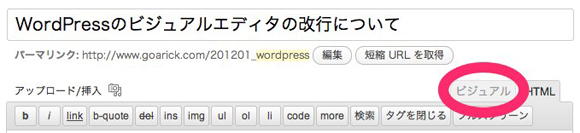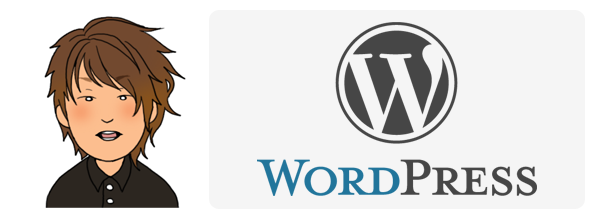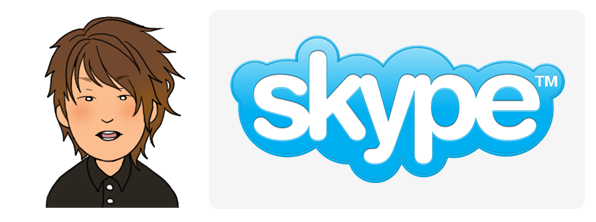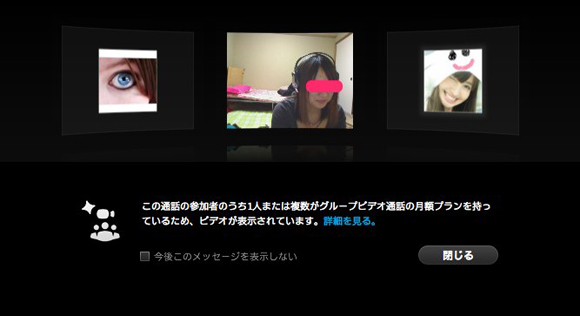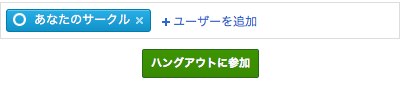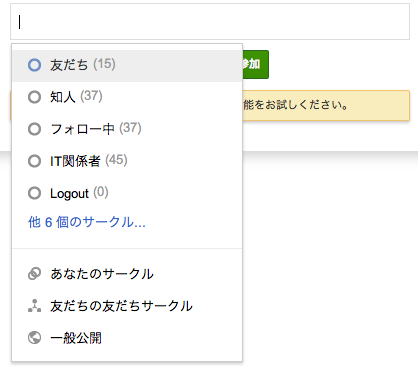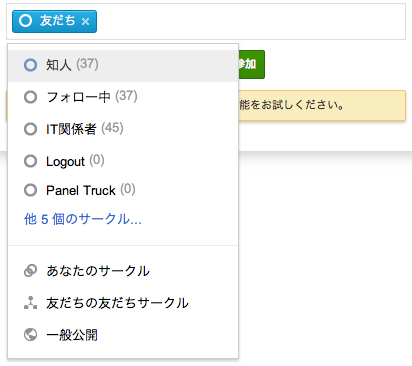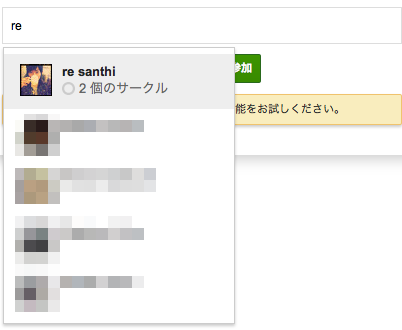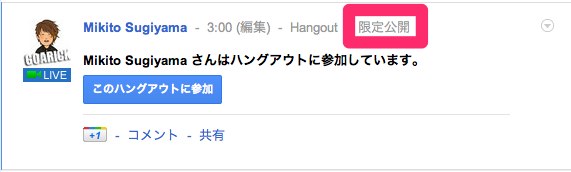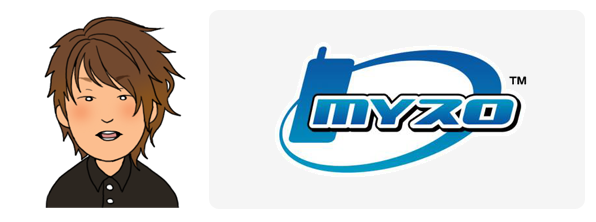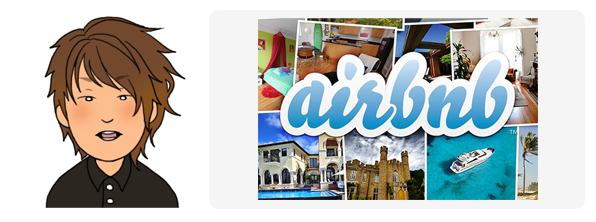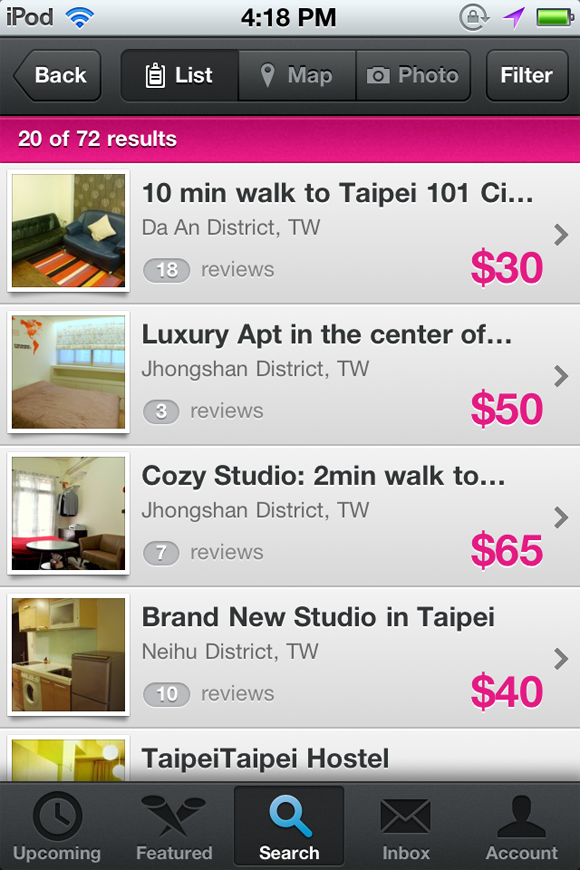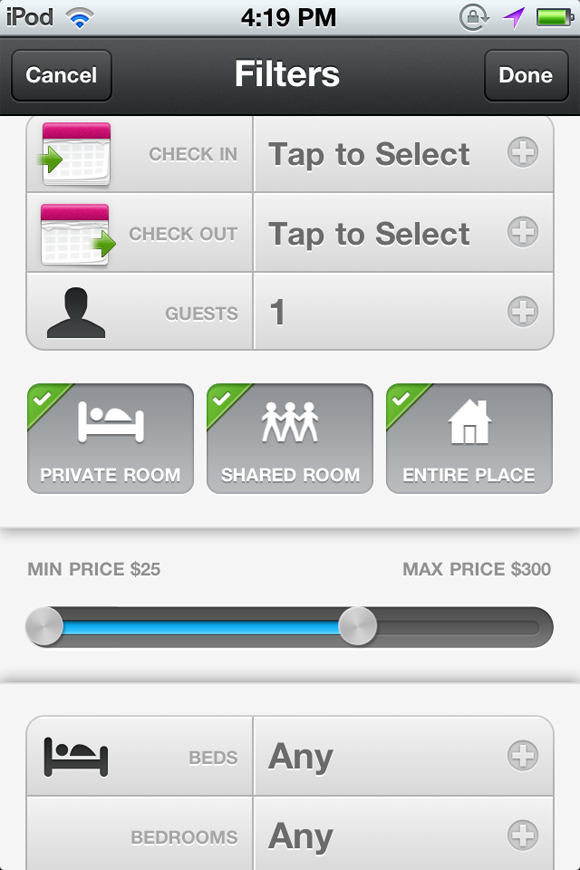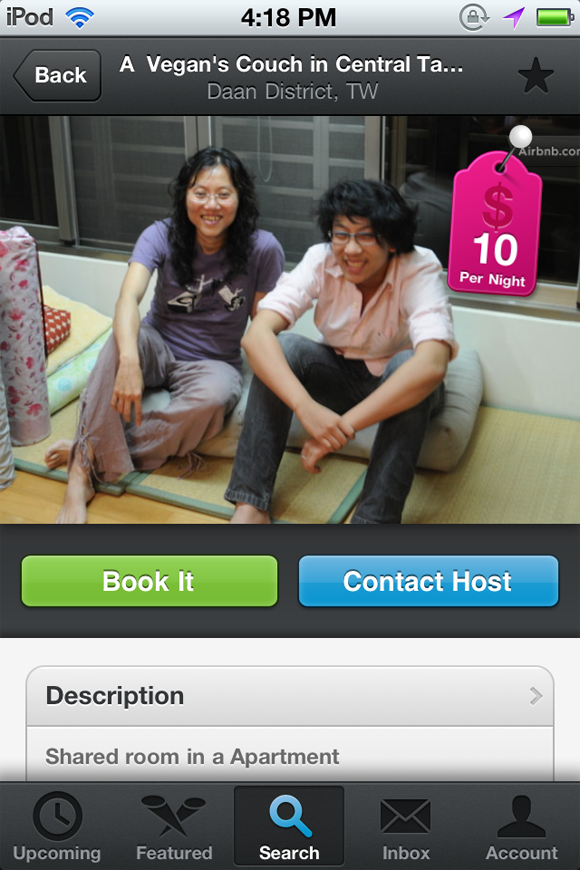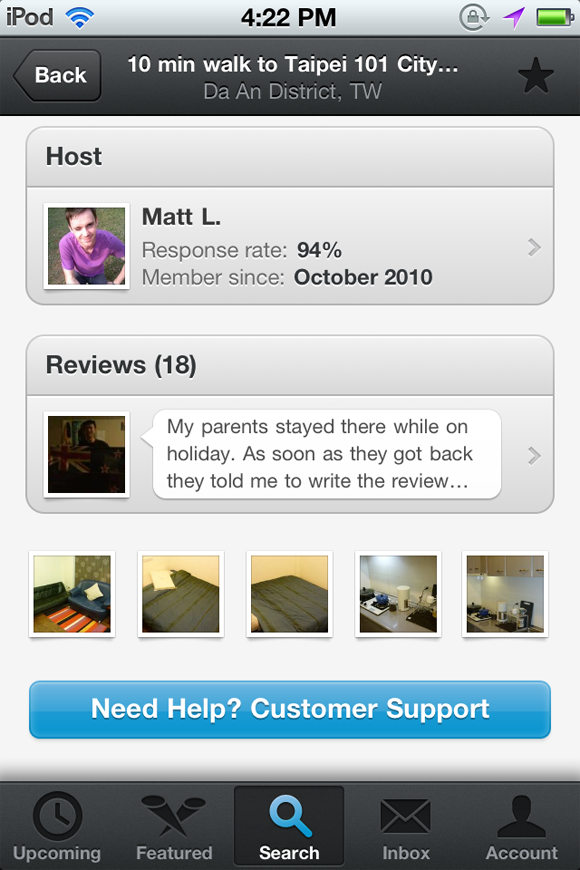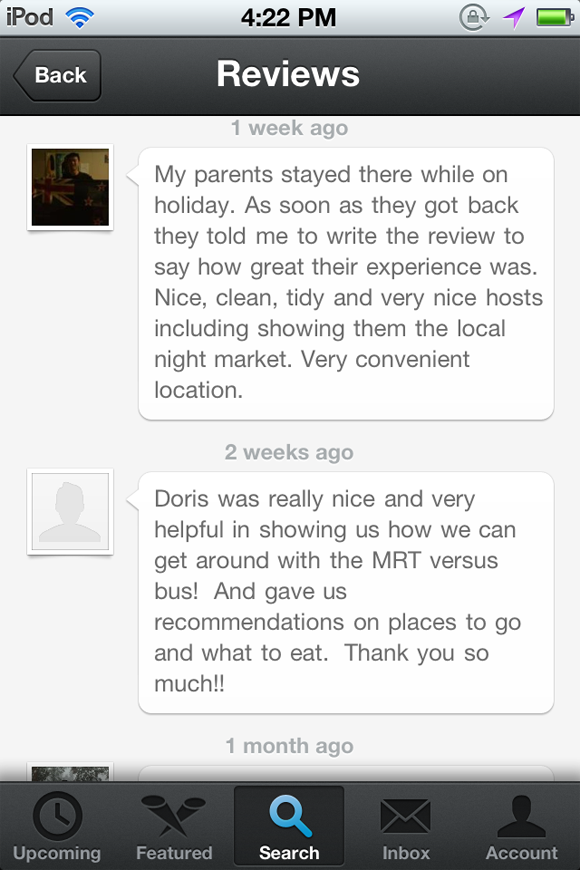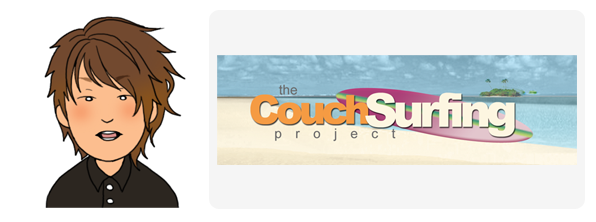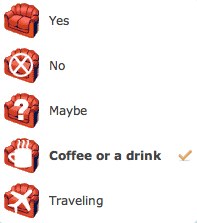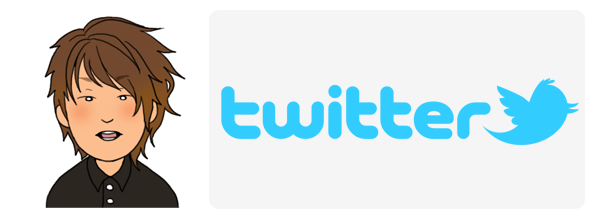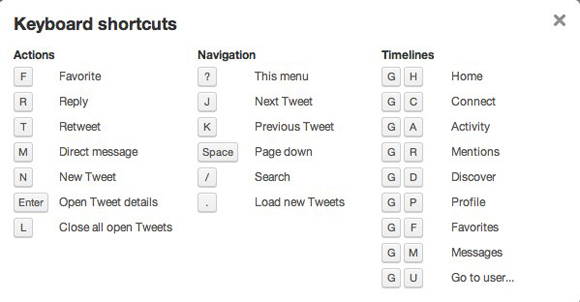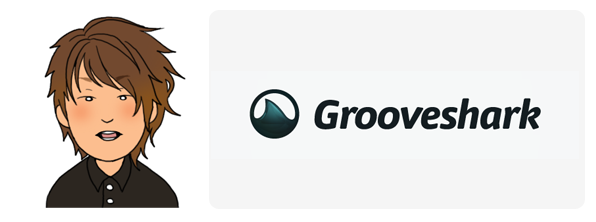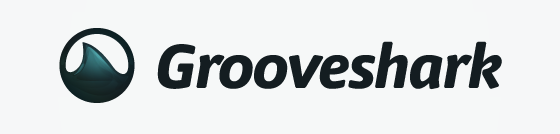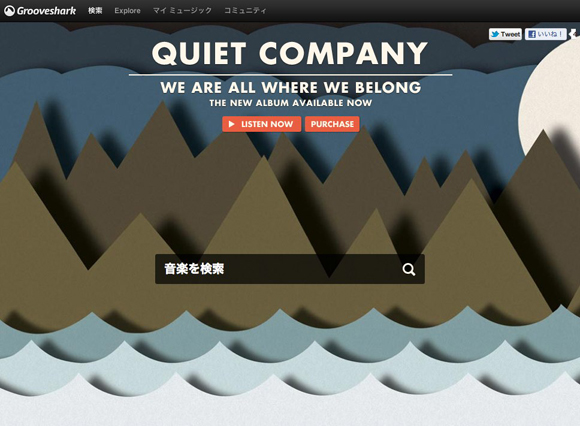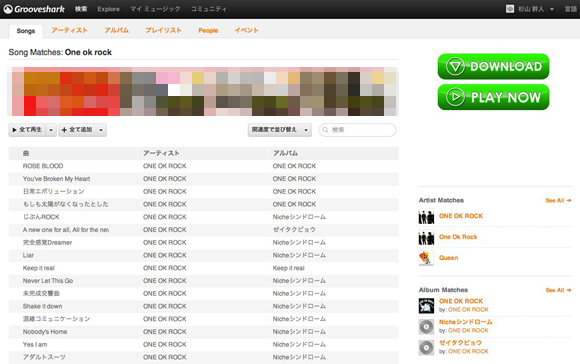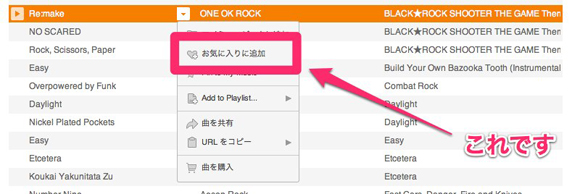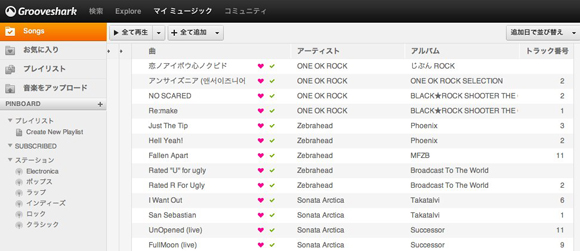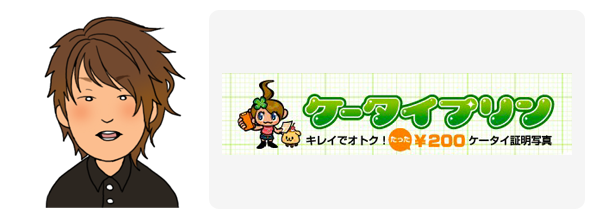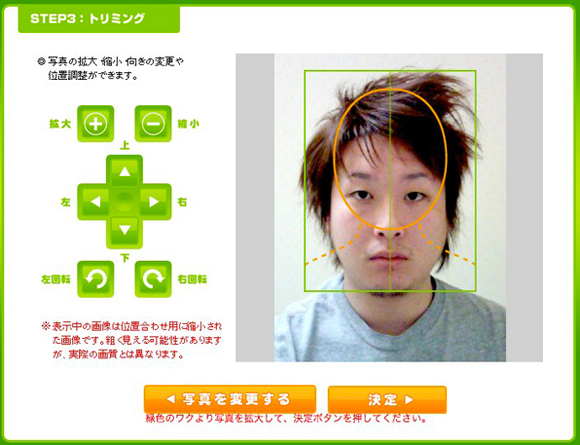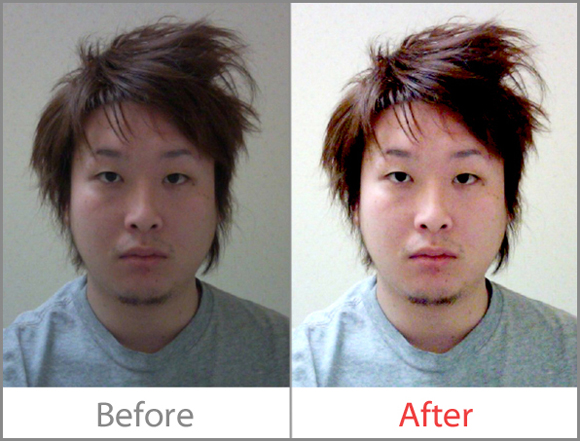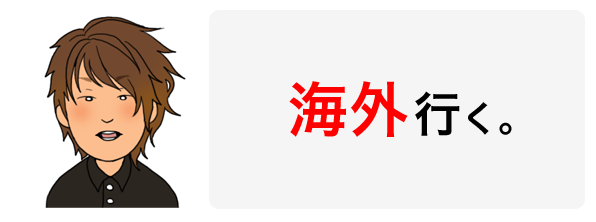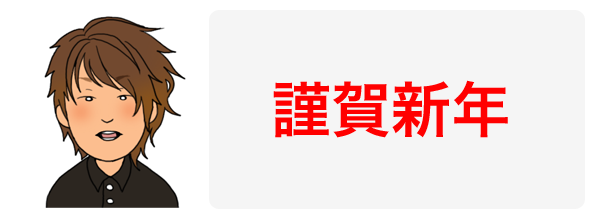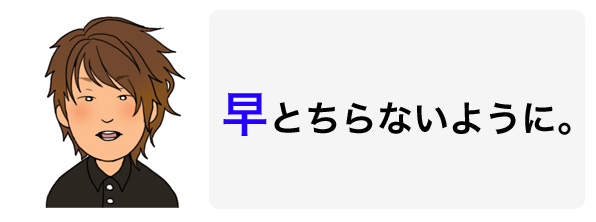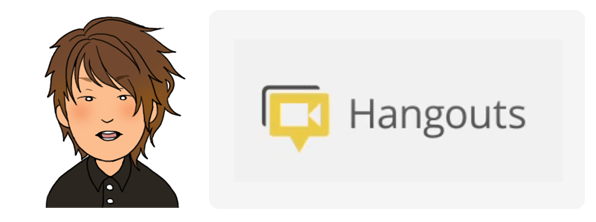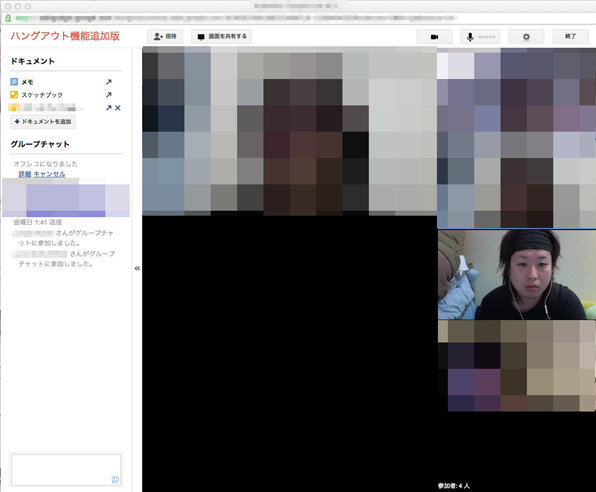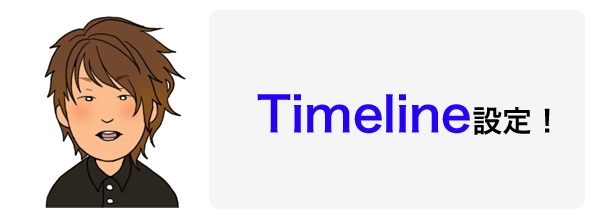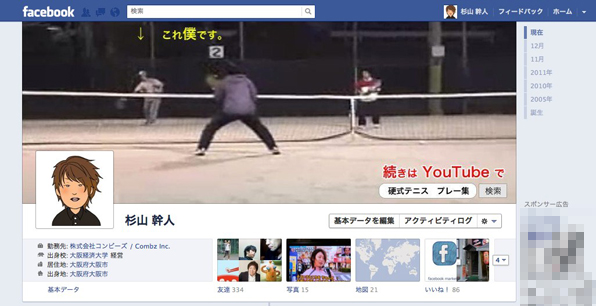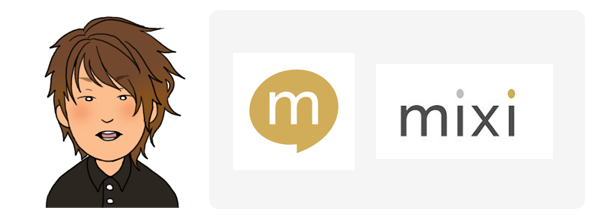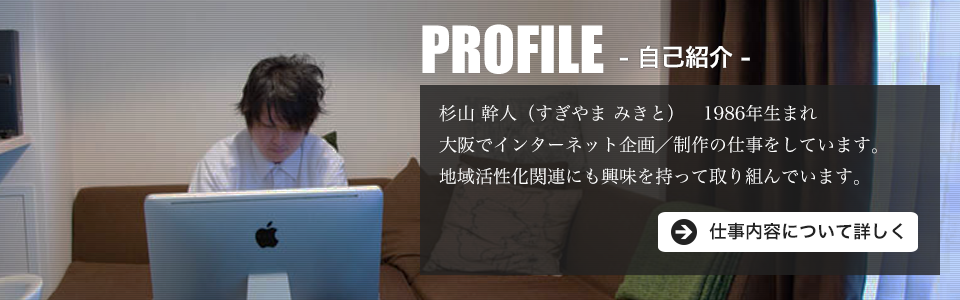「海外でノマド生活を送ってみよう」ということで2月から日本を離れることにしました。
日本円の収入をどうやって海外で使うか
12月末に退職し、冒険家になりました。
※フリーランスともいいます
一応日本円での収入があったりもするんですが、
それをどうやって海外で使おうかと考えていました。
選択肢その1:クレジットカードを使う
これが一番スタンダードなんですよね。
現地通貨に変換して勝手に支払いができるというナイスな方法。
手数料は1.63%程度だそうです。※Wikipedia調べ
ただ、僕のクレジットカードJCBなんですよねwww
VISAのカード作らなきゃ!と思った時にはもう遅い。
会社勤めじゃない自分がそこにいたわけです。
これじゃ審査通らないかもしれない。
それに、一応クレジットカード払いにはリスクがある。
支払いが遅れるので、遅れた時のレートで計算されます。
まぁ突然そんなにヤバいレートになったりはしないと思うんですけど、
僕の性格上、ちょっと不安だし嫌な感じがするので今回は却下。
選択肢その2:VISAデビットを使う
で、今回選んだのがこの方法。
VISAデビットを使うぜ!!ってことです。
口座にあるお金のみを使うことができるクレジットカードみたいなイメージ。
これだと安心ですね。基本的には審査も必要ない。
口座にあるお金を使うので、即時決済という形になります。
レート変動のリスクも無い。
※支払い時にレートを都度チェックするの?という疑問は置いておきましょう
更に、国際キャッシュカードとしても使えます。
国際キャッシュカード
国際キャッシュカード(こくさいキャッシュカード、International Cash Card/ATM Card、海外キャッシュカードとも)は、預金が現地通貨で引き出せるサービスである。
国際的なATM網(VISA Internationalが運営する「PLUS」やMasterCard Worldwideが運営する「Cirrus」等)と提携した海外のATMやCDで利用出来る。
これは便利!!
現地通貨で引き出せるってのは超魅力ですよね。
手数料のレート
クレジットが1.63%程度なのに対して、
VISAデビットは少し高めの設定になっています。
Wikipedia調べでは下記の通り。
VISAデビットだと、りそな 2.50%、楽天 2.94%、JNB 2.94%、スルガ 3.00%。(2011/8/24現在)
比較
といっても、色んなサイトがやってることなので僕は簡単に。
一応スルガが最強とされているらしいです。
3.00%ですが、年会費が無料ということで人気みたいです。
ただし、スルガには独自審査があります。
職業:冒険家 な僕にはハードルが高い。
意外になんてことなく審査通るのかもしれないけど、
「お前ダメ」って言われたらちょっと凹むじゃないですか。
だからやめておきましたwww
対して、不評なのが楽天(元イーバンク)ですね。
初年度から年会費が必要で、2.94%であんまりスルガと変わらないし、
対応がクソだと言われていたりサイトが使いにくいだのなんだの、
「言われたい放題」でした。
使ったことがないので、真偽のほどは不明です。
一切の審査なく作ることができるということで、
そのへんは不評の中でも選ばれるポイントになっているのかもしれません。
結局僕が選んだのは
りそな銀行VISAデビットカードです。
2.50%というレートもそうですが、
元々りそな銀行がメインバンクだったので、給料はそこに入ってくるようになってます。
VISAデビットに切り替える作業が楽なんだったら、
それが一番良いなぁと思って。
年会費:初年度無料・2年目以降は1,000円(税込)
あと、使うかどうかわからないんですが、
日本航空が提供する「JALマイレージバンク」の機能も一体化されてるみたいです。
その他もろもろは下記。
携帯電話・プロバイダなど、定期的な支払での利用は不可能(ただし、どの支払いが「利用できない定期的な支払(決済)」なのかは、りそな銀行のサイトにリストが掲載されており、事前に調べることが可能)。なお「VISA認証サービス」(3Dセキュア)には未対応。
ちなみに、本カードには、海外での利用時のみ有効なショッピング保険が付属しており、本カードを利用して海外で購入した品物の破損・盗難などの損害について、年間50万円を限度に購入日より90日間の補償される(ただし、1回あたり自己負担額が5,000円別途必要となる)。
そして、実際の手続きについて電話で質問したりしてたんですけど、
超絶簡単じゃねーか!ということでファイナルアンサーを出すに至りました。
既にりそな銀行の口座持っててVISAデビットにしようと思った人へ
口座の支店に直接行って、キャッシュカード渡せばその日に手続きができます。
印鑑も通帳も必要ありません。暗証番号さえ覚えてればOK。
めんどくさがりの僕にとって、これは結構大事なことです。
すぐ手続きが終わって感動しました。お店の人の対応も、りそなは最高です。
手続きが終わったら、1〜2週間ぐらいで手元にVISAデビットが届くそうです。
これで海外生活捗ること間違いなし!のはず!